¿Los Archivos Eliminados no Están en la Papelera de Reciclaje? ¡4 Formas Sencillas de Recuperar Archivos Eliminados Permanentemente!
Este es un tutorial completo sobre Archivos eliminados que no están en la Papelera de Reciclaje, incluyendo las razones por las que se produce este problema, así como métodos fiables de rescate de eliminación permanente de archivos para elegir en función de su situación real.
Escenario: Archivos eliminados no están en la Papelera de reciclaje
Para resolver el problema de la eliminación accidental de archivos, el sistema Windows incluye una función incorporada llamada Papelera de reciclaje que almacena todos los archivos eliminados. En teoría, la Papelera de reciclaje de Windows no tiene límite de tiempo, lo que significa que puedes recuperar los archivos eliminados en cualquier momento.
Sin embargo, algunos usuarios descubren que los archivos eliminados no están en la Papelera de reciclaje al revisarla.
¡Ayuda urgente! Eliminé algunos archivos de mi computadora hace dos días y hoy descubrí que más de 10 archivos importantes se eliminaron por error. Revisé la Papelera de reciclaje y solo encontré 2 archivos eliminados por error. ¿Dónde están los demás archivos eliminados? ¿Cómo puedo recuperarlos?
Parte 1: ¿Por qué desaparecen los archivos eliminados de la Papelera de reciclaje?
Cuando los archivos eliminados no están en la Papelera de reciclaje, generalmente significa que se han perdido de forma permanente. A continuación se muestran las causas más comunes de pérdida permanente de archivos:
- Eliminar archivos de forma permanente usando las teclas Shift + Supr.
- Archivos grandes (más de 8998 MB) se eliminan permanentemente.
- Cuando el espacio de almacenamiento de la Papelera está lleno, los archivos eliminados se borran permanentemente.
- La Papelera de reciclaje fue vaciada manualmente.
- Los archivos eliminados desde dispositivos de almacenamiento externos no se mueven a la Papelera.
- Configuraciones incorrectas de la Papelera de reciclaje.
Parte 2: ¿Cómo recuperar archivos eliminados de la Papelera de reciclaje?
Hay dos métodos para solucionar el problema de que los archivos eliminados no estén en la Papelera: copias de seguridad y herramientas de recuperación de datos. A continuación, te mostraremos métodos específicos para recuperar archivos eliminados; elige el que mejor se adapte a tu situación.
Ten en cuenta que configuraciones incorrectas o archivos ocultos también pueden causar este problema. Antes de realizar una recuperación, verifica lo siguiente:
Verificar archivos ocultos en la Papelera: Abre la Papelera de reciclaje, haz clic en la parte superior en “Ver” y marca “Elementos ocultos” para comprobar si hay archivos ocultos.
Verificar configuración de la Papelera: Haz clic derecho en la Papelera y selecciona “Propiedades”. Asegúrate de que la opción “No mover archivos a la Papelera de reciclaje. Quitarlos inmediatamente al eliminarlos” no esté activada. Si lo está, desmárcala.
Los métodos de restauración a través de copias de seguridad que se presentan a continuación utilizan herramientas integradas de Windows para recuperar archivos eliminados permanentemente, pero no son aplicables a dispositivos de almacenamiento externos (como tarjetas SD, discos duros externos o USB). Si deseas hacer una copia de seguridad de estos dispositivos, utiliza un software de terceros como AOMEI Backupper.
Copias de seguridad de Windows: 3 métodos para recuperar archivos eliminados permanentemente
Windows incluye herramientas de copia de seguridad confiables. Si activaste la copia de seguridad antes de eliminar los archivos permanentemente, puedes restaurarlos fácilmente y resolver el problema de archivos eliminados que no están en la Papelera.
Recuperar archivos eliminados mediante “Historial de archivos”
Para los usuarios de Windows 8/10/11, el Historial de archivos es la mejor opción para recuperar archivos eliminados del escritorio, y también puede ayudarte a solucionar el problema de archivos que desaparecen del escritorio tras iniciar Windows 10.
Ten en cuenta que el Historial de archivos solo realiza copias de seguridad de ubicaciones específicas (bibliotecas, escritorio, contactos y favoritos), por lo que solo podrás recuperar archivos eliminados de esas ubicaciones. La frecuencia predeterminada de respaldo es cada 30 minutos y solo cuando hay cambios en los archivos.
1. Presiona Win+S, escribe “Restaurar los archivos con Historial de archivos” y ábrelo.
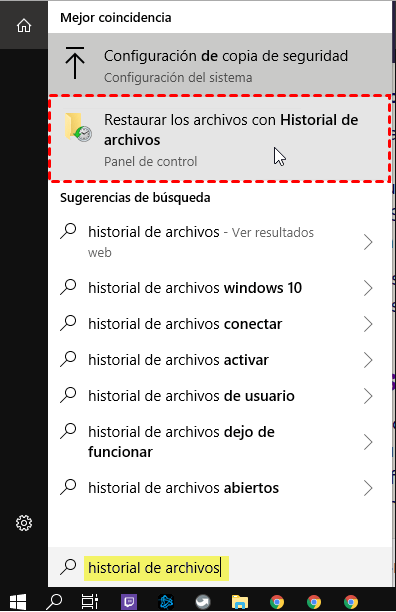
2. Cambia entre distintos puntos de tiempo para buscar la copia de seguridad. Selecciona la que necesites y haz clic en el ícono de “Restaurar”.
Restaurar archivos eliminados con “Copia de seguridad y restauración”
Además del Historial de archivos, también puedes restaurar archivos eliminados permanentemente si tienes activa la copia de seguridad de Windows. Esto es especialmente útil para resolver el problema de archivos que no aparecen en la Papelera.
Este método es ideal para usuarios de Windows 7, ya que es totalmente compatible con ese sistema.
1. Presiona Win+R, escribe “control” y abre el Panel de control.
2. Ve a “Sistema y seguridad” > “Copia de seguridad y restauración (Windows 7)”.
3. Haz clic en “Restaurar mis archivos” > busca y selecciona los archivos que deseas recuperar y haz clic en Siguiente.
4. Elige si deseas restaurarlos en la ubicación original u otra diferente y haz clic en “Restaurar” para comenzar.
Restaurar archivos eliminados usando “Versiones anteriores”
1. Presiona Win+E para abrir el Explorador de archivos y ve a la carpeta donde estaba el archivo eliminado.
2. Haz clic derecho sobre la carpeta y selecciona “Restaurar versiones anteriores”.
3. Según el punto de tiempo de la copia de seguridad, selecciona la carpeta correcta (que contenga los archivos grandes perdidos) y haz clic en "Restaurar" para comenzar el proceso de recuperación. Ten en cuenta que, si no estás seguro, puedes hacer clic en "Abrir archivo antiguo" para verificar.
Sin copia de seguridad: el método más sencillo para recuperar archivos eliminados permanentemente de la papelera de reciclaje (altamente recomendado)
Si no tienes ninguna copia de seguridad disponible, la herramienta profesional de recuperación de datos PartitionAssistant Recovery será la mejor opción. Archivos grandes perdidos por eliminación accidental, formateo o cortes de energía durante la transferencia pueden recuperarse utilizando el servicio de recuperación de datos que ofrece este software.
No te preocupes por la compatibilidad. Es compatible con todas las versiones domésticas de Windows y admite más de 200 tipos de archivos, incluidos fotos, videos, documentos de Word, etc. Funciona con todo tipo de dispositivos de almacenamiento, como discos duros externos, tarjetas SD, memorias USB, lo que significa que puedes recuperar rápidamente archivos eliminados por error de una memoria USB.
Haz clic en el botón de abajo para descargar e instalar la versión de prueba. Ten en cuenta que PartitionAssistant Recovery se puede usar en Windows 11/10/8/7, así como en Windows Server 2025/2022/2019/2016/2012, entre otros sistemas.
La mejor herramienta de recuperación de datos para Windows
1. Después de abrir PartitionAssistant Recovery, selecciona la partición que contenía los archivos eliminados permanentemente.
2. Durante el proceso de escaneo, puedes buscar o filtrar los archivos que deseas recuperar desde la esquina superior derecha.
3. Después de seleccionar los archivos eliminados permanentemente, haz clic en "Recuperar X archivos" para comenzar la recuperación. Se recomienda restaurar los archivos en otra ubicación.
Otras respuestas sobre archivos eliminados que no están en la papelera de reciclaje
1. ¿Qué hacer si desapareció la papelera de reciclaje?
2. ¿Cómo recuperar archivos eliminados de la papelera del teléfono?
◼️ Si usas un iPhone, puedes intentar recuperarlos desde una copia de seguridad de iCloud o iTunes.
◼️ Si usas un teléfono Android, puedes intentar restaurarlos desde Google Drive u otras herramientas similares.
3. ¿Cómo evitar que se eliminen archivos de forma permanente en el ordenador?
◼️ Usa herramientas de respaldo profesionales o la función de copia de seguridad de Windows regularmente para crear copias de archivos importantes.
◼️ No elimines archivos de dispositivos de almacenamiento externos (USB, tarjetas de memoria, discos duros externos, etc.) sin cuidado.

